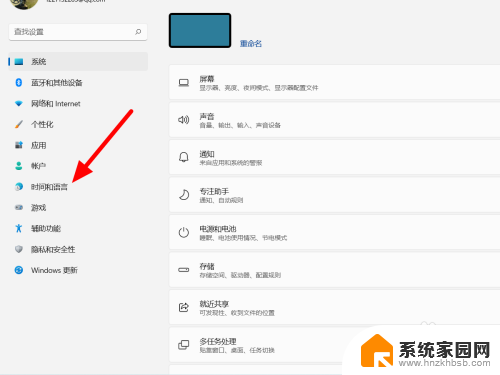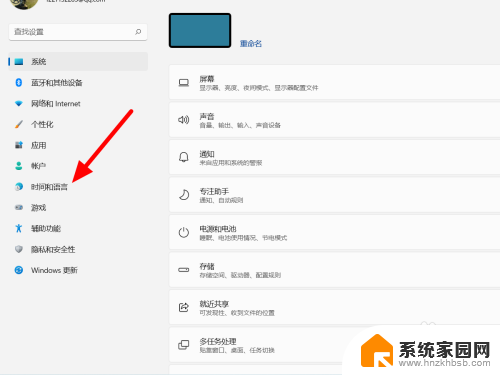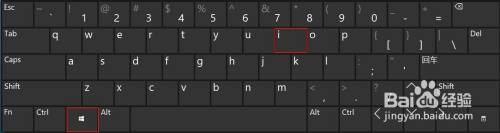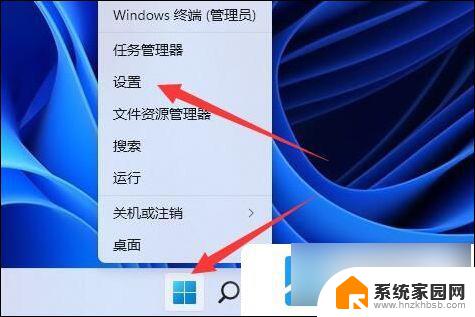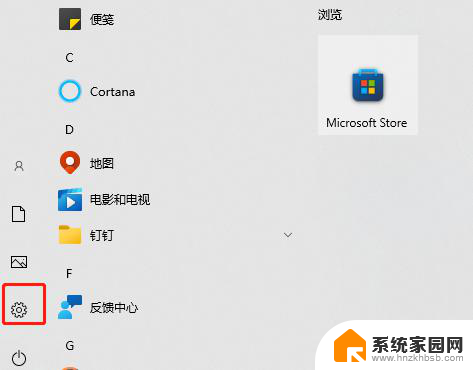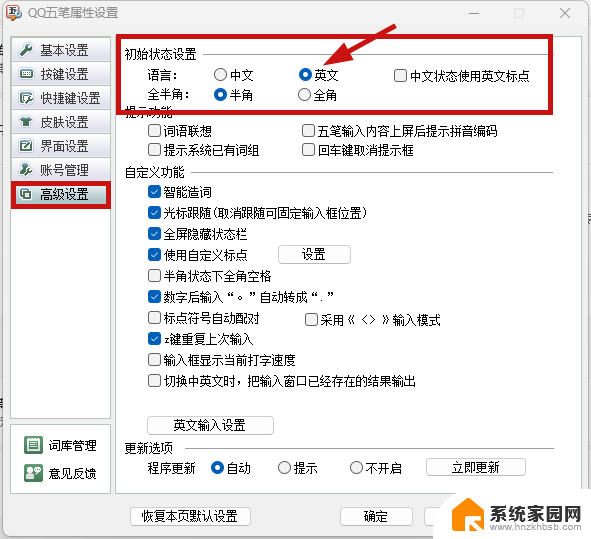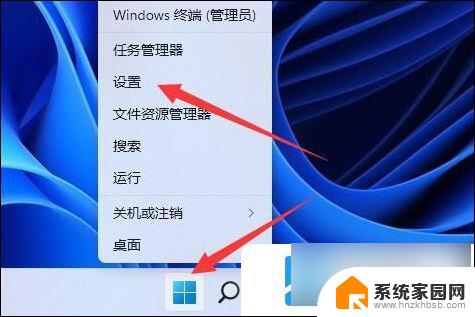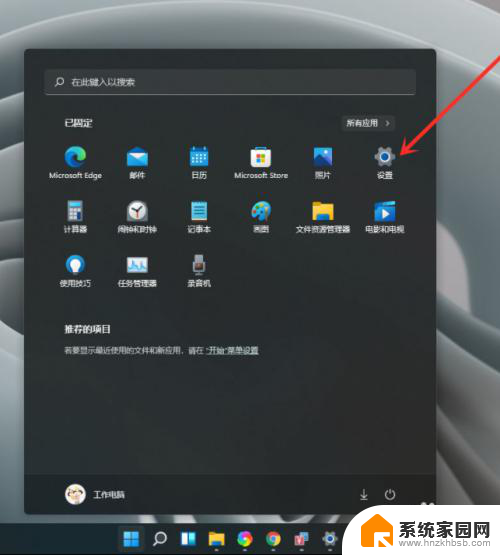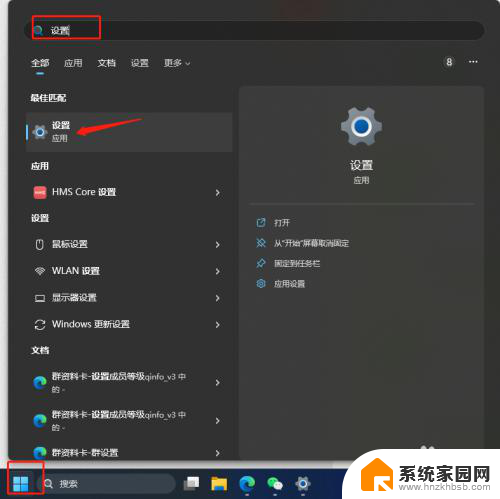win11打字只有拼音 Win11输入法只能输入英文怎么办
更新时间:2024-02-18 11:57:52作者:yang
近日有关Win11系统打字只有拼音的问题引起了广泛关注,据了解部分Win11用户在使用输入法时发现,无论是中文输入还是其他语言输入,都只能通过拼音输入英文。这一情况给用户的日常使用带来了很大的不便,特别是对于需要频繁使用中文输入的用户来说,更是一种挑战。面对这个问题,用户们纷纷寻找解决办法,希望能够恢复正常的输入体验。接下来我们将探讨一些解决方法,帮助用户解决这一困扰。
解决方法:
1、首先点击下方“Windows徽标”。

2、接着打开其中的“设置”。
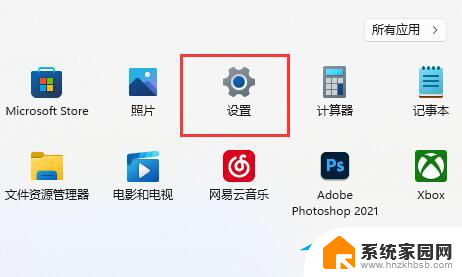
3、然后点击左边栏的“时间和语言”。
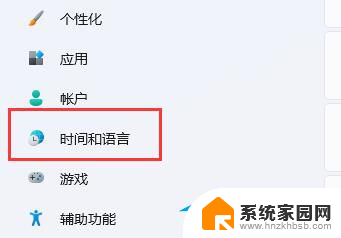
4、随后进入“语言和区域”选项。
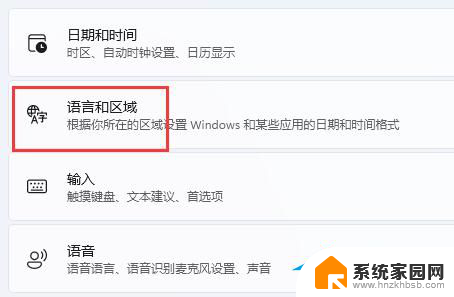
5、进入后,点击“简体中文”右边“三个点”。打开“语言选项”。
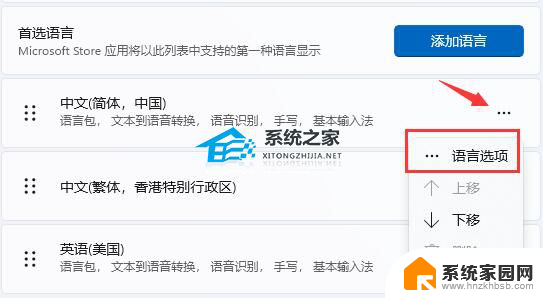
6、再找到“微软拼音”,点击右边“...”,打开“键盘选项”。
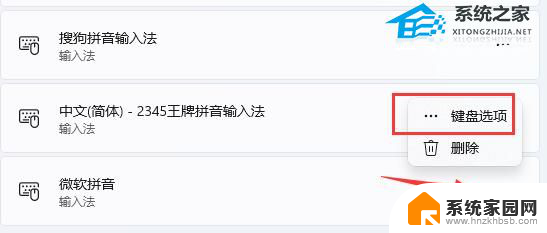
7、随后点击最上方的“常规”选项。
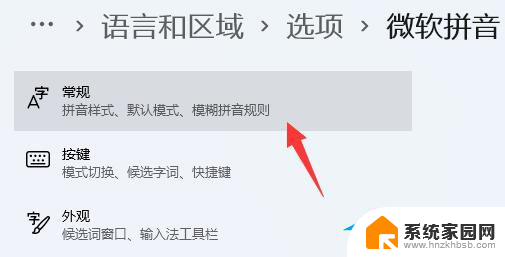
8、最后打开下方的“兼容性”再重启电脑就可以了。
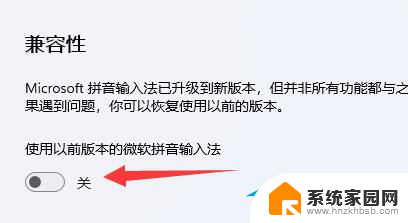
以上是Win11打字只能用拼音的全部内容,如果你遇到这种问题,可以尝试按照以上方法解决,希望对大家有所帮助。